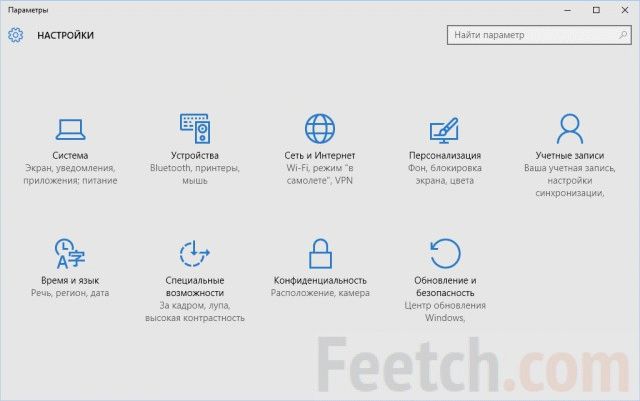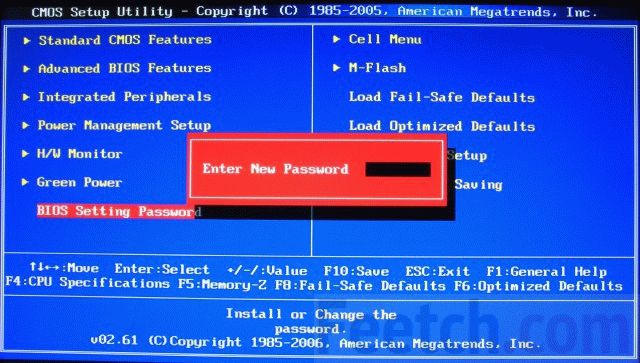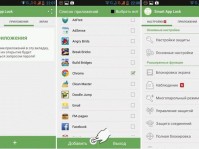Установка пароля доступа – основа всякой системы безопасности. Если к десктопу имеют доступ больше одного человека, возникают вопросы по защите личной жизни, деловой информации, защиты системных настроек от нежелательного вмешательства.
Итак, как поставить пароль на компьютер? В зависимости от операционной системы, модификации материнской платы могут быть даже несколько пассвордов на разных уровнях входа к компьютеру.
Установка пароля на Windows XP, Windows 7, 8 и 10
Допустим, такая ситуация. Компьютером пользуются несколько человек, в том числе маленькие дети или просто несознательные личности. Тогда в защите нуждаются не только персональные данные, но и все установленные программы.
Вам же не хотелось бы попасть в ситуацию, когда вам срочно необходимо напечатать документ, запускаете ПК, а ваш любимый текстовый процессор кем-то удален. На новую инсталляцию уйдет драгоценное время.
Либо противоположная ситуация. Кроме вас компьютером пользуется любитель экспериментов с загрузкой и установкой новых программ из интернета. Чем же чревато такое хобби?
Можно поймать серьезный вирус, баннер-вымогатель и даже полностью уничтожить операционную систему. Для защиты от всех этих случайностей для пользователей одного десктопа назначаются различные учетные записи и разные уровни управления системой.
Например, Администратор обладает правами делать на компьютере абсолютно все. Менее уполномоченным пользователям назначаются права низшего уровня, из которых можно будет только пользоваться определенным набором программ и своими документами. Ничего менять в системе такому пользователю нельзя.
Назначение учетных записей пользователя
- Нажмите кнопку Пуск
- Найдите Панель Управления
- Перейдите в пункт Учетные записи пользователей
- Создайте или измените учётную запись,при этом задав ей пароль
Если вы ответственный по компьютеру – назначьте права каждому партнеру соответственно уровню его компьютерной грамотности и психической зрелости.
В Windows 10 появился ещё один путь для смены пароля. Нужно открыть “Пуск”, далее “Параметры”, далее “Учётные записи”. Если у Вас уже есть учётная запись, но она без пароля, на вкладке “Параметры входа” можно добавить пароль. Также можно поменять свой старый пароль на новый.
Что делать, если пароль утерян?
Есть несколько вариантов:
- Полностью переустановить операционную систему. Это крайний вариант.
- Можно просто зайти в систему в безопасном режиме и все перенастроить. Для этого нажмите кнопку F8 перед началом загрузки компьютера. Откроется меню способов входа. Выберите безопасный вход. Далее по предыдущему алгоритму настройте ученые записи и установите новый пароль.
BIOS
Еще более мощная защита безопасности. Компьютер будет запрашивать пассворд еще до начала загрузки операционной системы. Здесь уже ни один новичок не пройдет внутрь.
В установке на BIOS тоже ничего сложного нет. В процессе начала загрузки компьютера нажмите Del или F2 несколько раз и откроются установки BIOS. Найдите пункт Security или BIOS Setting Password– в зависимости от системы может быть по-разному.
Теперь задайте пассворд и сохраните новые настройки кнопкой F10. Что делать, если утерян пароль и для входа в BIOS? Это вопрос решается еще проще. Отключите компьютер от электрической сети, откройте системный блок и вытащите на некоторое время маленькую батарейку на материнской плате. В результате установки Биоса вернутся к фабричным.
Как поставить пароль на мобильный компьютер
А если вы хотите запаролить от посторонних глаз свой планшет на Android? Здесь тоже ничего сложного нет.
- Коснитесь пальцем знака шестеренки, и вы попадете в Установки.
- Смотрите вниз по пунктам. Ищите Безопасность. Войдите в установки безопасности.
- Там вы найдете примерно такие же настройки, как и на Windows XP – установка ученых записей, шифрование входа в устройство паролем.
- Следуйте по указанным шагам, и после этого при каждом запуске планшета вам придется вводить пароль доступа.
Как в этом случае сбросить пассворд на устройстве на Android? Есть 2 пути:
- Введите пароль неправильно 5 раз. Появится окно для ввода ваших учётных данных аккаунта в Google. После их ввода, можно восстановить пароль. Если Вы не знаете даже этих данных, то придётся идти по второму пути.
- Придется делать полный откат всей системы к фабричным установкам. Описание читайте в статье https://feetch.com/2013/10/Kak-sdelat-hard-reset-na-planshete.html
Не бойтесь, что после переустановки системы все ваши любимые приложения пропадут. Войдите в свою учетную запись Google, и система автоматически подскажет, какие приложения были установлены в Google Play. Правда – это будет затратно для вашего интернет-трафика.
Как поставить пароль на iPad
- Откройте Настройки компьютера.
- Найдите пункт Основные – General.
- Выберите пункт PasscodeLoсk.
- Теперь назначьте пассворд.
- Включите пароль в действие – Turn Passcode On. И не забудьте запомнить или записать новый пароль!
Специалисты по кибербезопасности рекомендуют именно запоминать Passcode наизусть, а не записывать на бумаге или держать в менеджерах.